电脑显示“已禁用音频设备”没声音怎么办?
1、 电脑不知不觉的出现了“已禁用音频设备”的错误提示,就从此没有了声音,而且右下角的图标也显示“红叉”。

1、 在桌面上面找到“计算机”单击右键选择“管理”,如图所示。
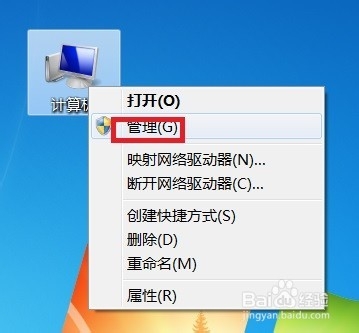
2、 在打开的“计算机管理”对话框中单击“服务和应用程序”。
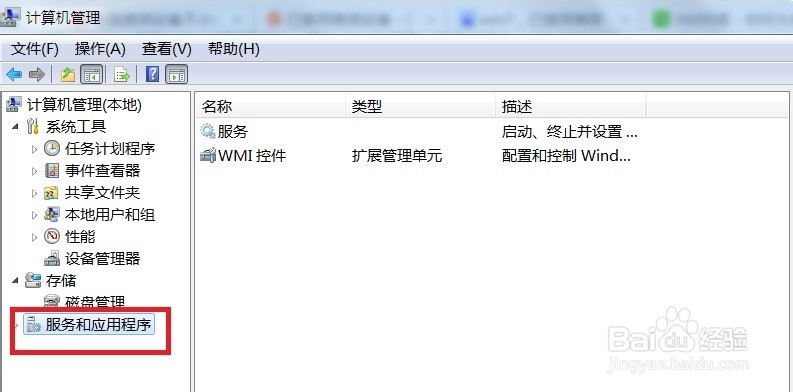
3、 现在在右面的扩展列表中双击打开“服务”,如图所示。
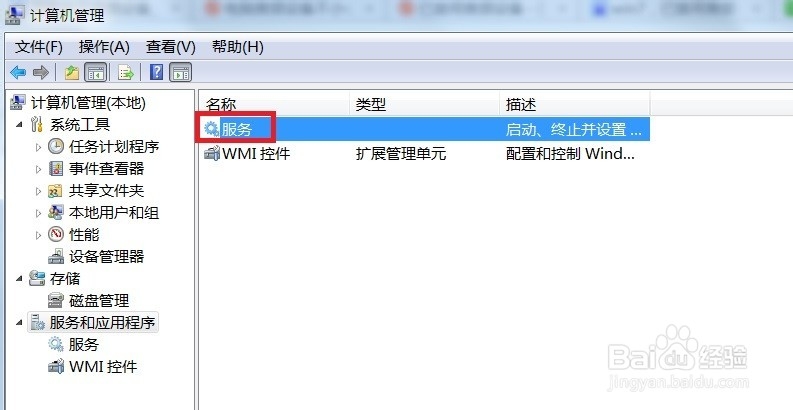
4、 在服务列表中找到“Windows Audio”并单击右键选择“启动”。

5、 在服务列表中找到“Windows Audio Endpoint Builder”并单击右键选择“启动”,然后问题就解决了。
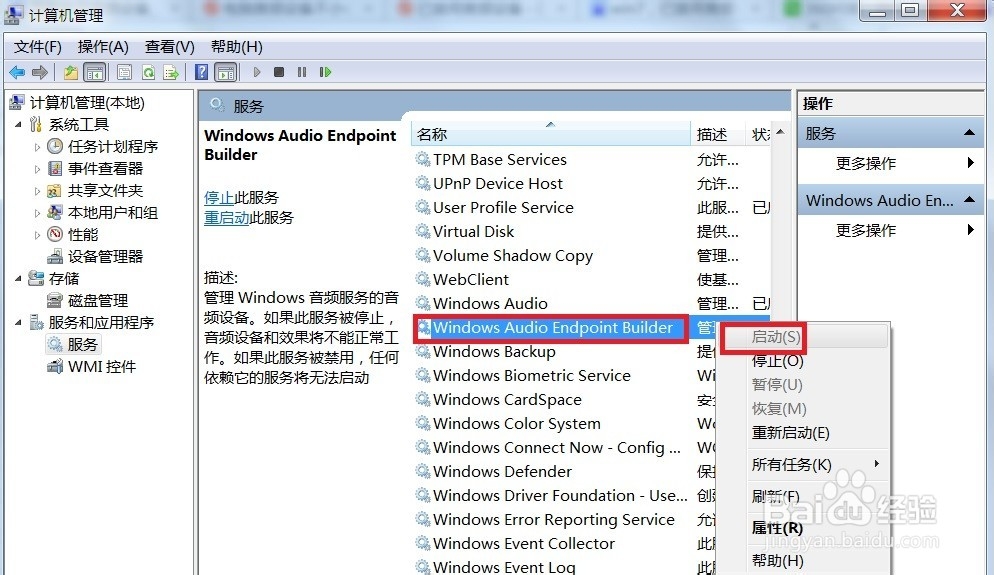
声明:本网站引用、摘录或转载内容仅供网站访问者交流或参考,不代表本站立场,如存在版权或非法内容,请联系站长删除,联系邮箱:site.kefu@qq.com。
阅读量:36
阅读量:112
阅读量:85
阅读量:72
阅读量:43